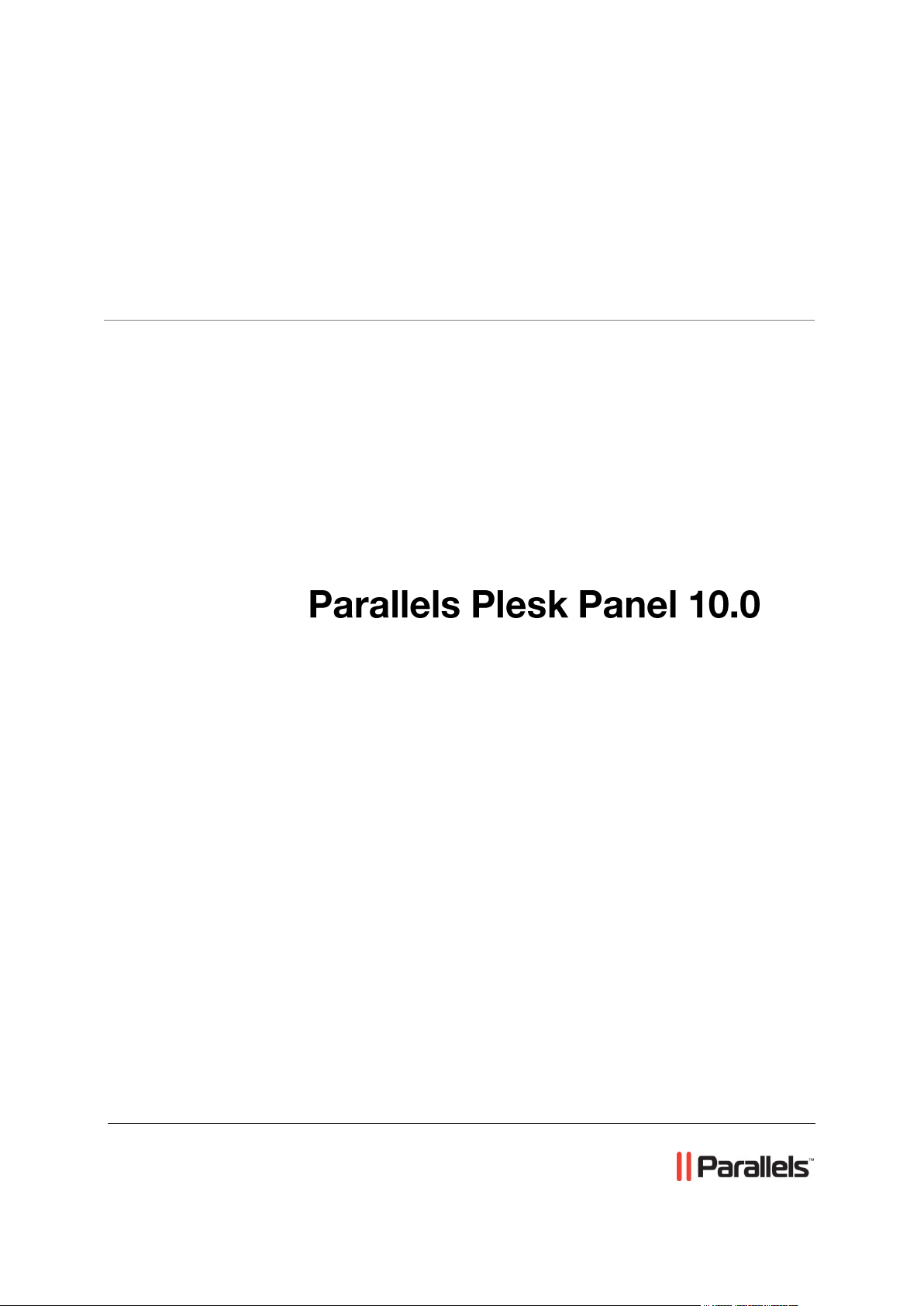
Parallels® Plesk Panel
Руководство по автоматической
установке
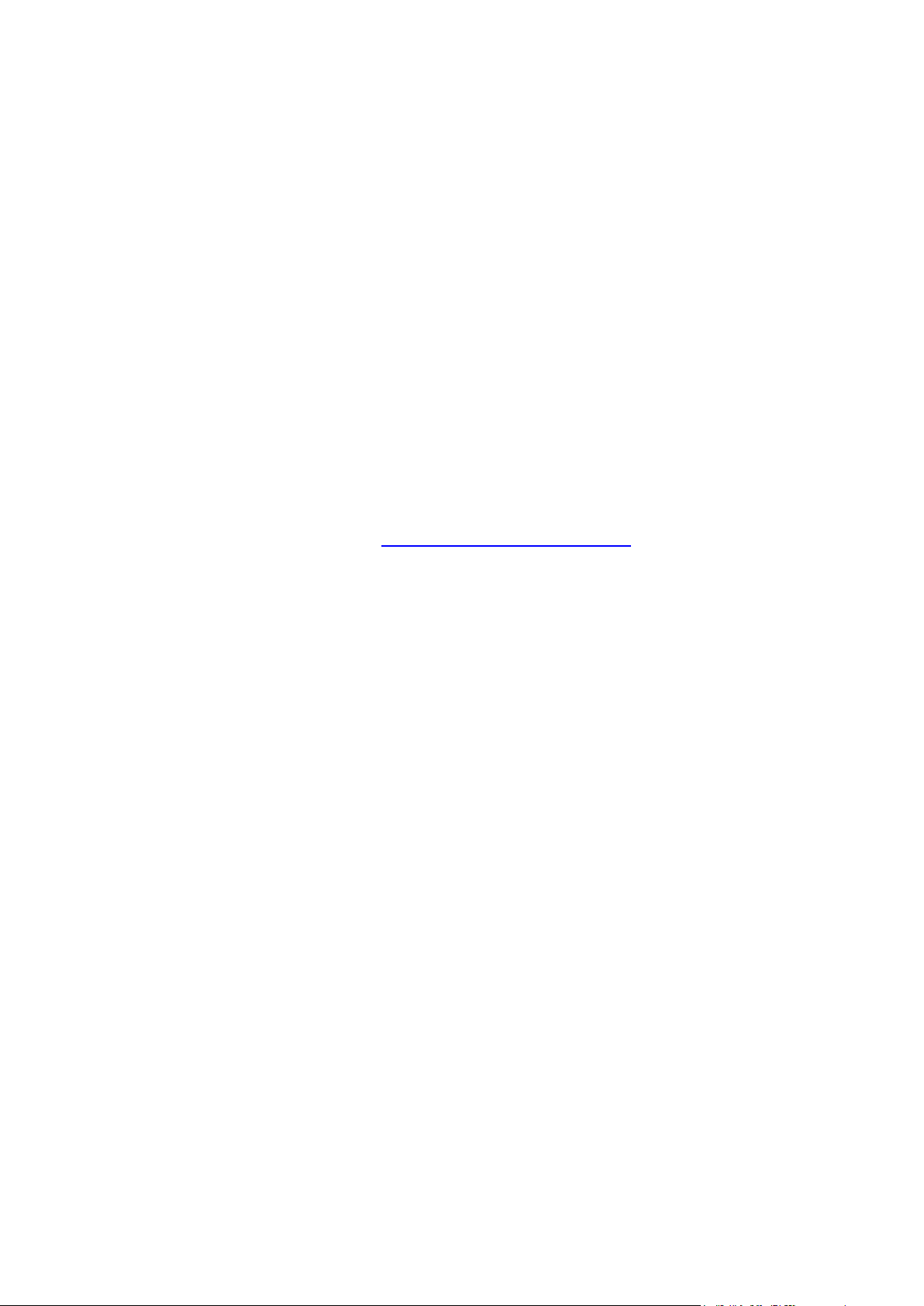
Правовая информация
Parallels Holdings, Ltd.
c/o Parallels International GMbH
Vordergasse 49
CH8200 Schaffhausen
Switzerland
Телефон: +41-526-722-030
Факс: +41-526-722-010s
Авторское право © 1999-2010 компания Parallels Holdings, Ltd. и ее аффилиаты. Все права
защищены.
Эта программа защищена законами США об авторском праве и международными
законами об авторском праве. Технология, патенты и товарные знаки, относящиеся к
программе, приведены на странице http://www.parallels.com/trademarks.
Microsoft, Windows, Windows Server, Windows NT, Windows Vista и MS-DOS являются
зарегистрированными товарными знаками Microsoft Corporation.
Linux является зарегистрированным товарным знаком Линуса Торвальдса.
Mac является зарегистрированным товарным знаком Apple, Inc.
Прочие товарные знаки и названия, упомянутые в данном документе, могут являться
товарными знаками соответствующих владельцев.
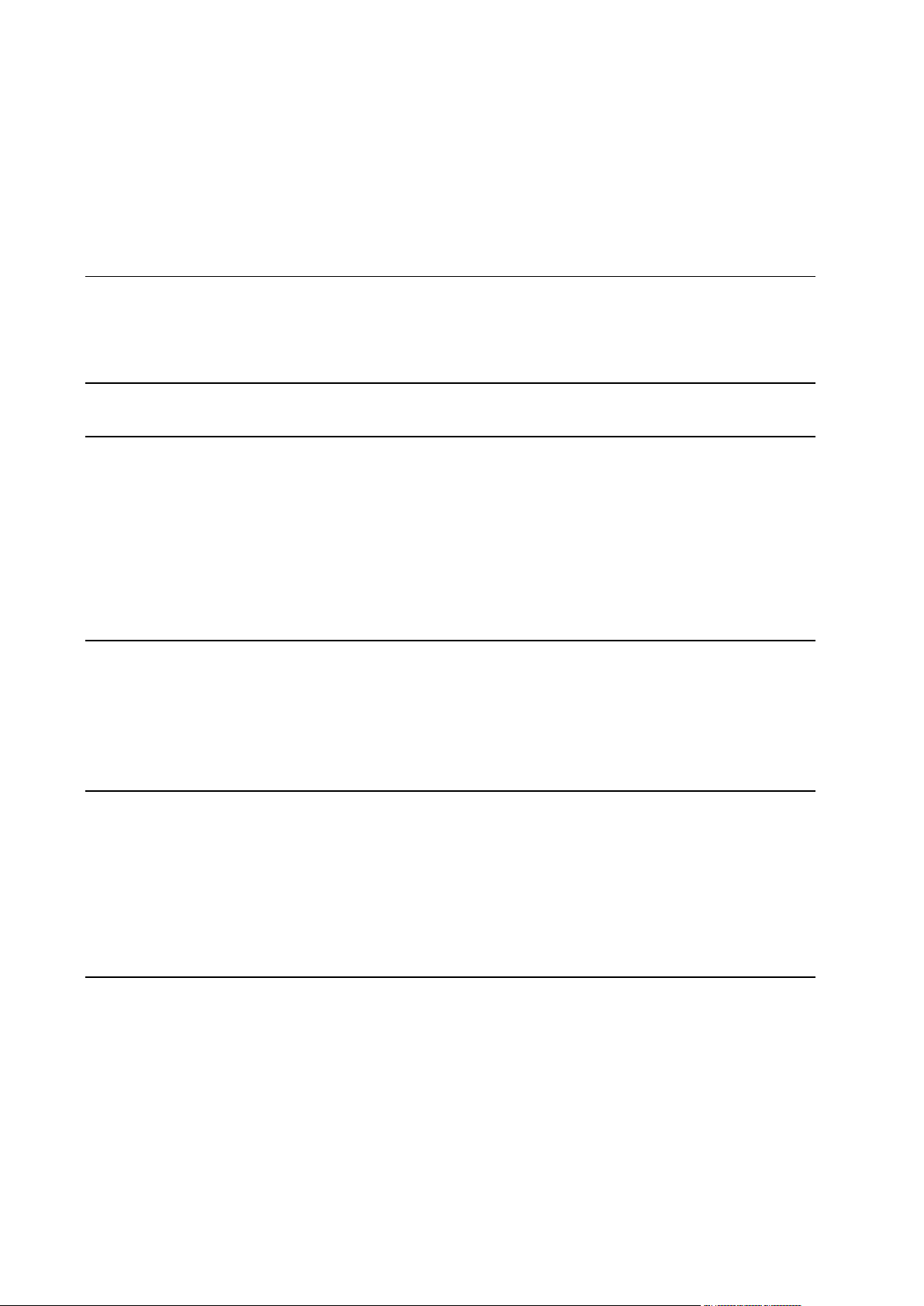
Содержание
Предисловие 4
Типографские обозначения ........................................................................................................ 4
Обратная связь ............................................................................................................................ 5
О руководстве 6
Автоматизация установки внутри Parallels Virtuozzo Containers 7
PVC для Linux .............................................................................................................................. 7
О шаблонах Panel 10 для Linux........................................................................................ 8
Установка Panel на PVC для Linux................................................................................. 10
Обновление Panel в PVC для Linux ............................................................................... 12
PVC для Windows ...................................................................................................................... 14
О шаблонах Panel 10 для Windows ............................................................................... 15
Установка Panel на PVC для Windows .......................................................................... 16
Обновление Panel на PVC для Windows ....................................................................... 18
Отдельная установка 20
Просмотр списка версий программы ....................................................................................... 21
Просмотр списка компонентов программы ............................................................................. 22
Установка Panel ......................................................................................................................... 22
Справочник по командной строке установки (краткий) .......................................................... 24
Сценарий установки (Linux/Unix) .............................................................................................. 26
Начальная настройка Panel 27
Оптимизация Panel для работы на VPS .................................................................................. 28
Модули Apache, отключаемые в режиме VPS-оптимизации ....................................... 30
Смена пароля администратора после установки ................................................................... 31
Во время инициализации Panel ..................................................................................... 32
После инициализации ..................................................................................................... 34
Настройка локали ...................................................................................................................... 35
Включение интерфейса Power User ........................................................................................ 36
Установка и обновление ключей лицензии 38
Установка ключей лицензии ..................................................................................................... 38
Расширение пробного ключа лицензии ................................................................................... 39
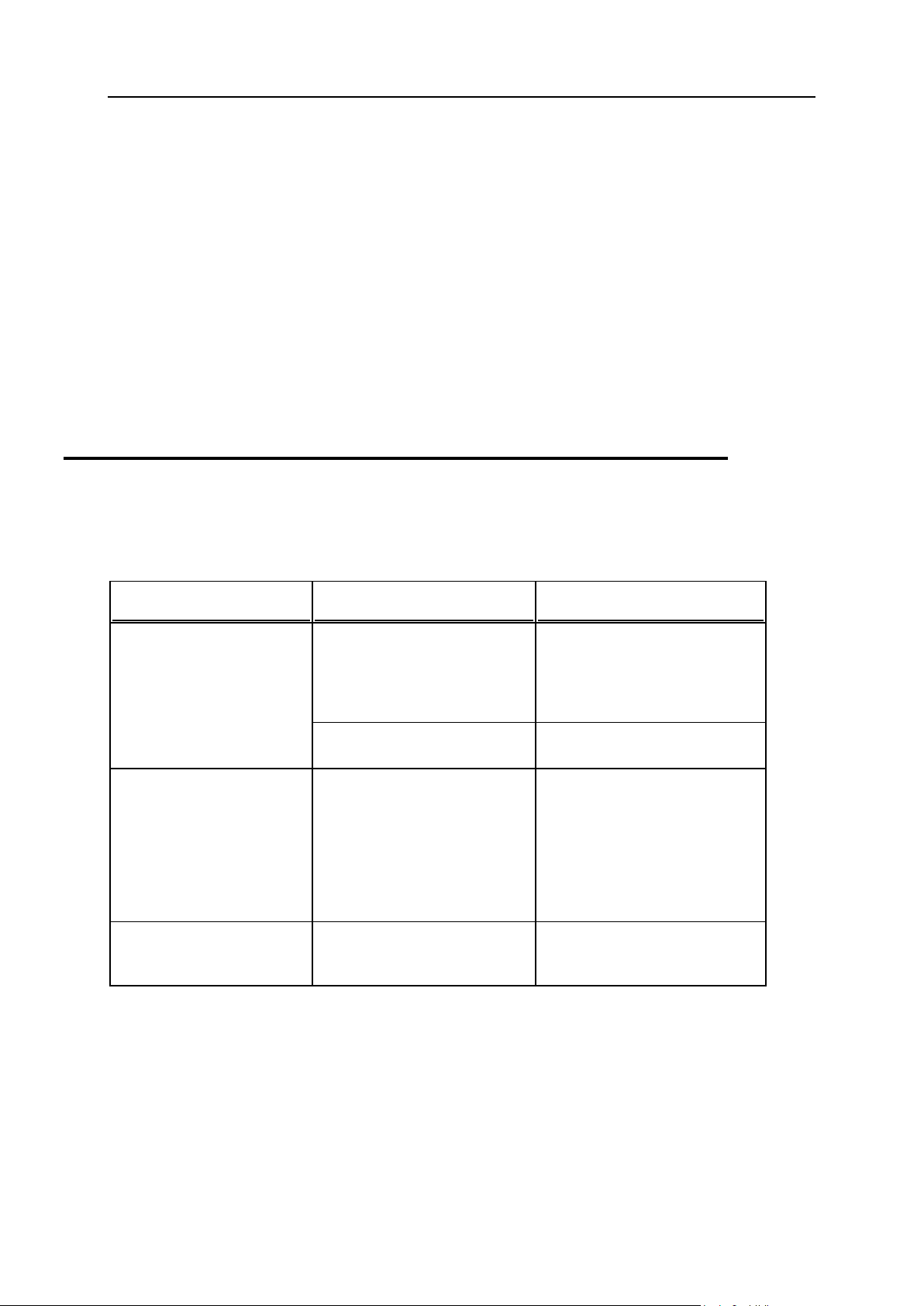
4 Предисловие
В этом разделе:
Типографские обозначения ............................................................................ 4
Обратная связь ................................................................................................ 5
Вид форматирования
Тип информации
Пример
Специальный полужирный
Объекты, которые вы
должны выбрать, такие как
пункты меню, командные
кнопки или элементы в
списке.
Перейдите на вкладку QoS.
Заголовки глав, разделов и
подразделов.
Прочитайте главу Основы
администрирования.
Курсив
Применяется для выделения
важных моментов, для
введения термина или для
обозначения шаблона в
командной строке, который
следует заменить
фактическим именем или
значением.
Система поддерживает поиск
с использованием так
называемых подстановочных
знаков.
Моноширинный шрифт
Имена селекторов таблиц
стилей, файлов и каталогов,
а также фрагментов CSS.
Файл лицензии имеет имя
license.key.
Предисловие
Типографские обозначения
В документе для выделения отдельной информации применяются следующие
элементы форматирования текста.
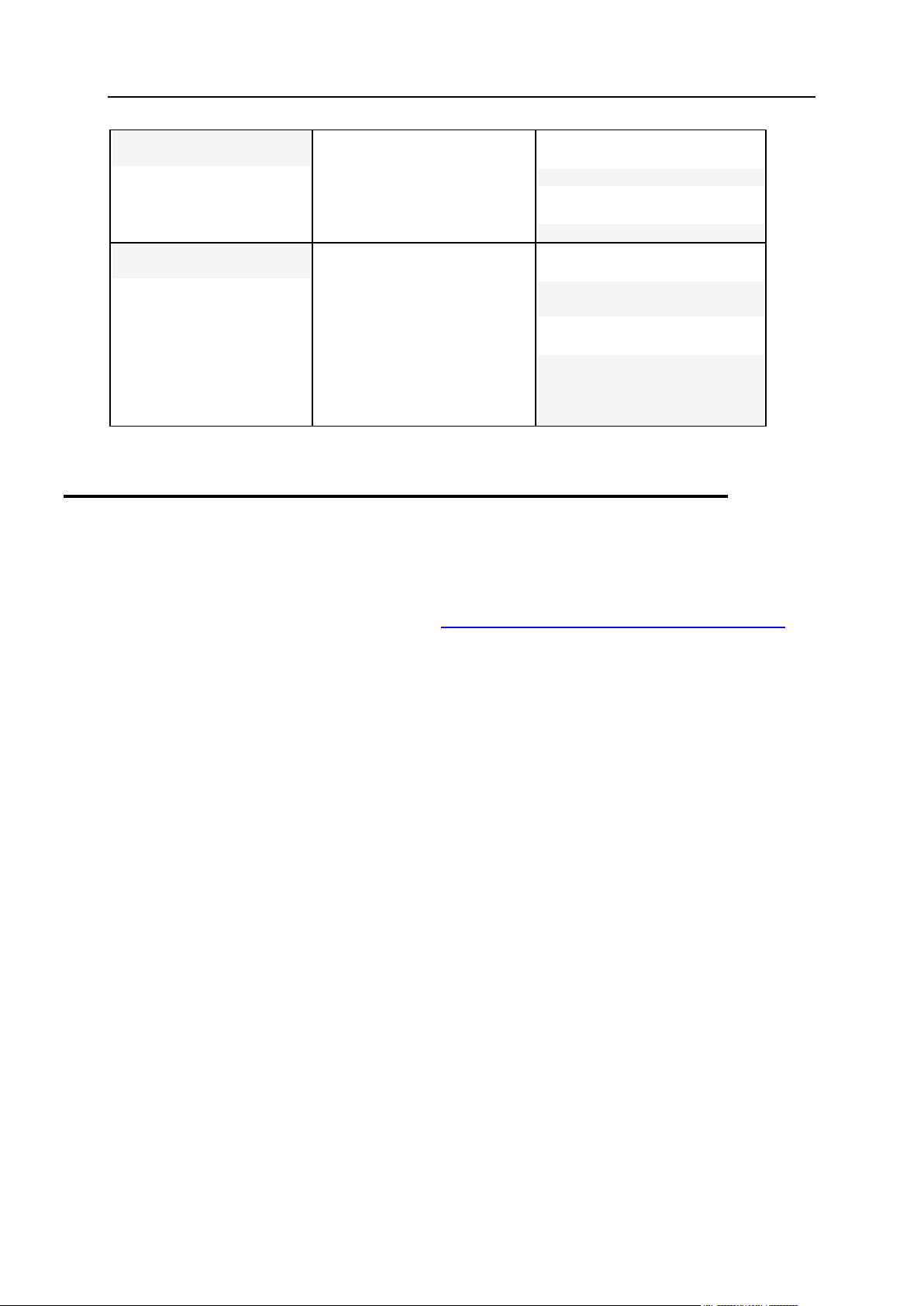
Предисловие 5
В заданном формате с
полужирным шрифтом
Вводимый вами текст в
противопоставление
выводимым на экран
данным.
Unix/Linux:
# cd /root/rpms/php
Windows:
>cd %myfolder%
Предварительно
форматированный
Данные, выводимые на
экран во время сеанса
работы в командной строке;
исходный код на XML, C++
или на других языках
программирования.
Unix/Linux:
# ls –al /files
total 14470
Windows:
>ping localhost
Reply from 127.0.0.1:
bytes=32 time<1ms
TTL=128
Обратная связь
Если вы обнаружили в настоящем руководстве опечатку или нашли способ, как можно
усовершенствовать руководство, пожалуйста, направьте нам свои комментарии,
воспользовавшись формой на веб-сайте http://www.parallels.com/ru/support/usersdoc/.
Пожалуйста, укажите при этом название руководства, главы и раздела, а также
включите фрагмент текста, в котором была обнаружена ошибка.
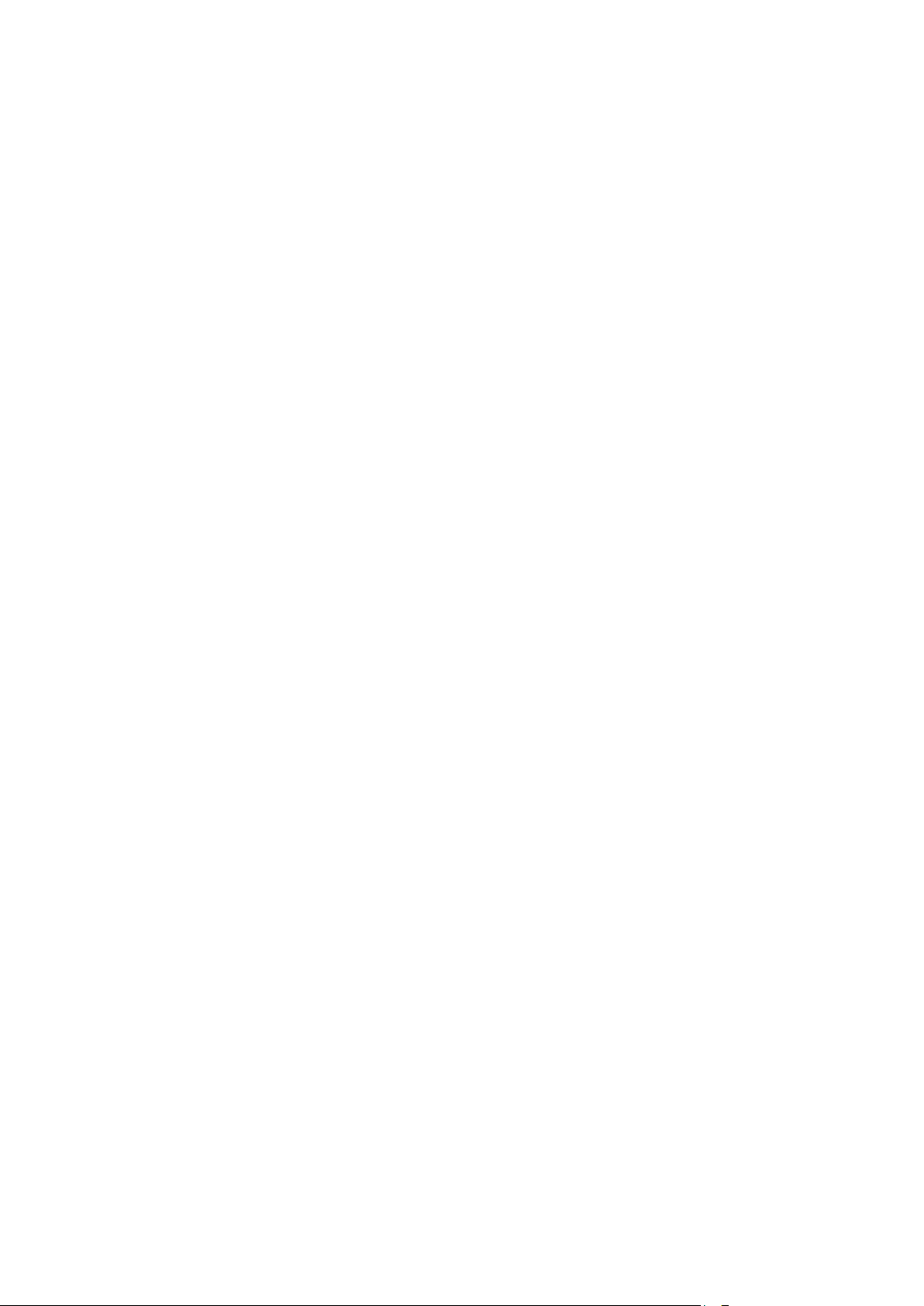
Цель
Г Л А В А 1
О руководстве
Данное руководство содержит инструкции по автоматической установке Parallels
Panel (далее Panel).
Это руководство предназначено для администраторов хостинговых серверов,
которым необходимо автоматизировать установку и обновление Panel в
соответствии с конкретными задачами бизнеса.
В этом руководстве приведены наиболее оптимальные сценарии - полностью
проверенные и надежные. Это руководство не является исчерпывающим
справочником по API: оно не включает операции и опции, выходящие за рамки
области применения.
Область применения
Стандартный способ установки Panel требует участия пользователя и в случае
большого количества физических серверов может занять много времени. Для
оптимизации обслуживания таких многосерверных окружений мы предлагаем
воспользоваться способами автоматизации, приведенными в данном документе.
В этом руководстве описано, как установить или обновить Panel в Virtuozzo
Containers или как это сделать на физических серверах без использования
установочной утилиты Parallels.
Сценарии установки на единичных серверах с помощью установщика Parallels
описаны в отдельном документе - Руководстве по установке и обновлению Parallels
Plesk Panel 10.0.
Обзор
Главы "Установка Panel внутри Parallels Containers" и "Обновление Panel внутри Parallels
Containers" рассказывают об автоматизации установки и обновления Panel на
серверах под управлением Parallels Containers.
Глава "Отдельная установка" объясняет, как автоматизировать установку,
выполняемую с помощью установщика Parallels.
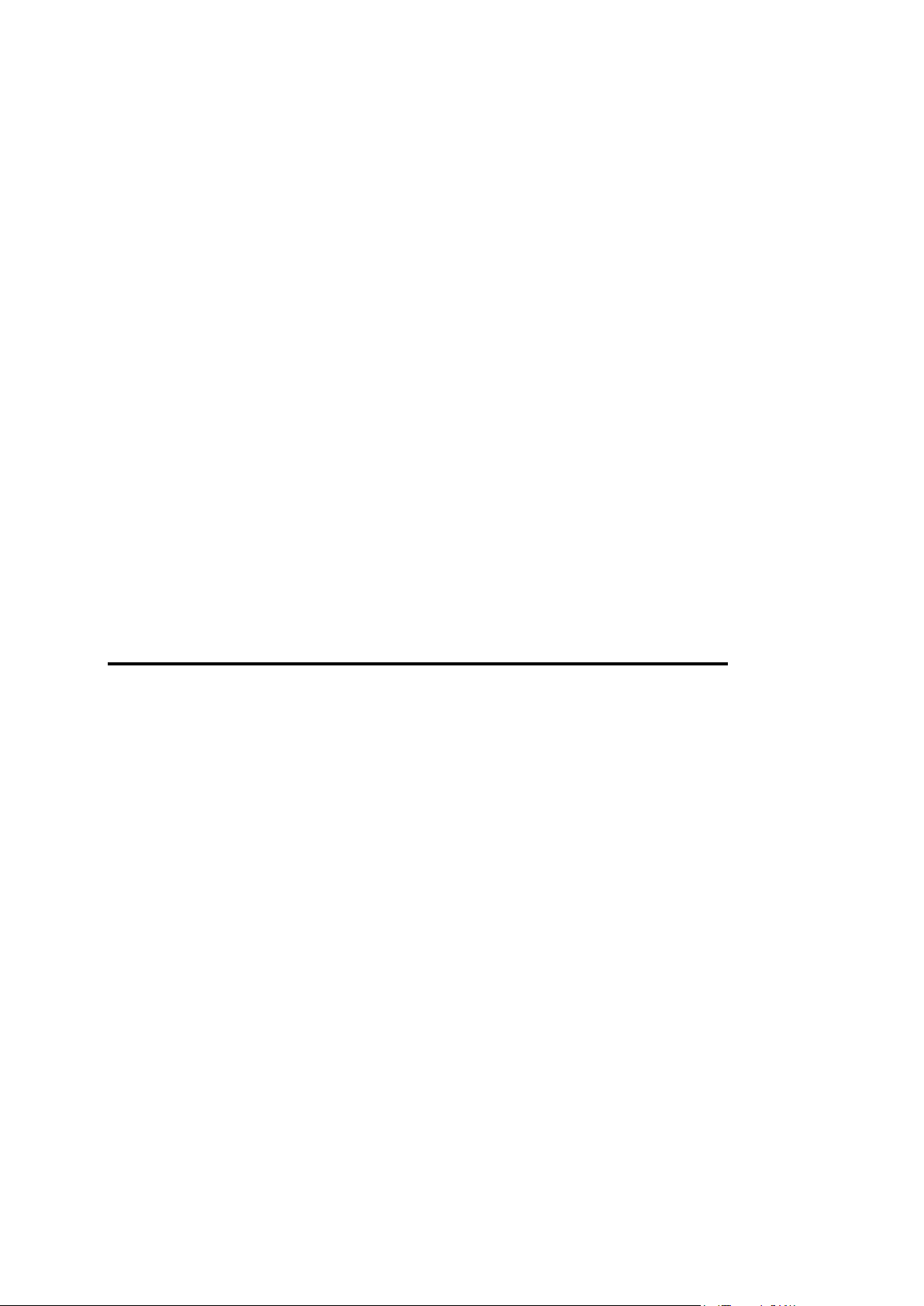
Эта глава посвящена следующим вопросам:
В этой главе:
PVC для Linux .................................................................................................. 7
PVC для Windows ............................................................................................ 14
В этом разделе:
О шаблонах Panel 10 для Linux ...................................................................... 8
Установка Panel на PVC для Linux ................................................................. 10
Обновление Panel в PVC для Linux ................................................................ 12
Г Л А В А 2
Автоматизация установки внутри
Parallels Virtuozzo Containers
1. Набор PVC-шаблонов Parallels Panel 10.0.
2. Основные этапы установки Panel с помощью командной строки Parallels
Containers, в частности, создание контейнера с Parallels Panel. Дальнейшую
информацию о командной строке Parallels Containers или использовании API
Parallels Containers (XML или SOAP) смотрите в документации по Parallels
Containers для разработчиков
(http://www.parallels.com/ptn/documentation/virtuozzo/).
PVC для Linux
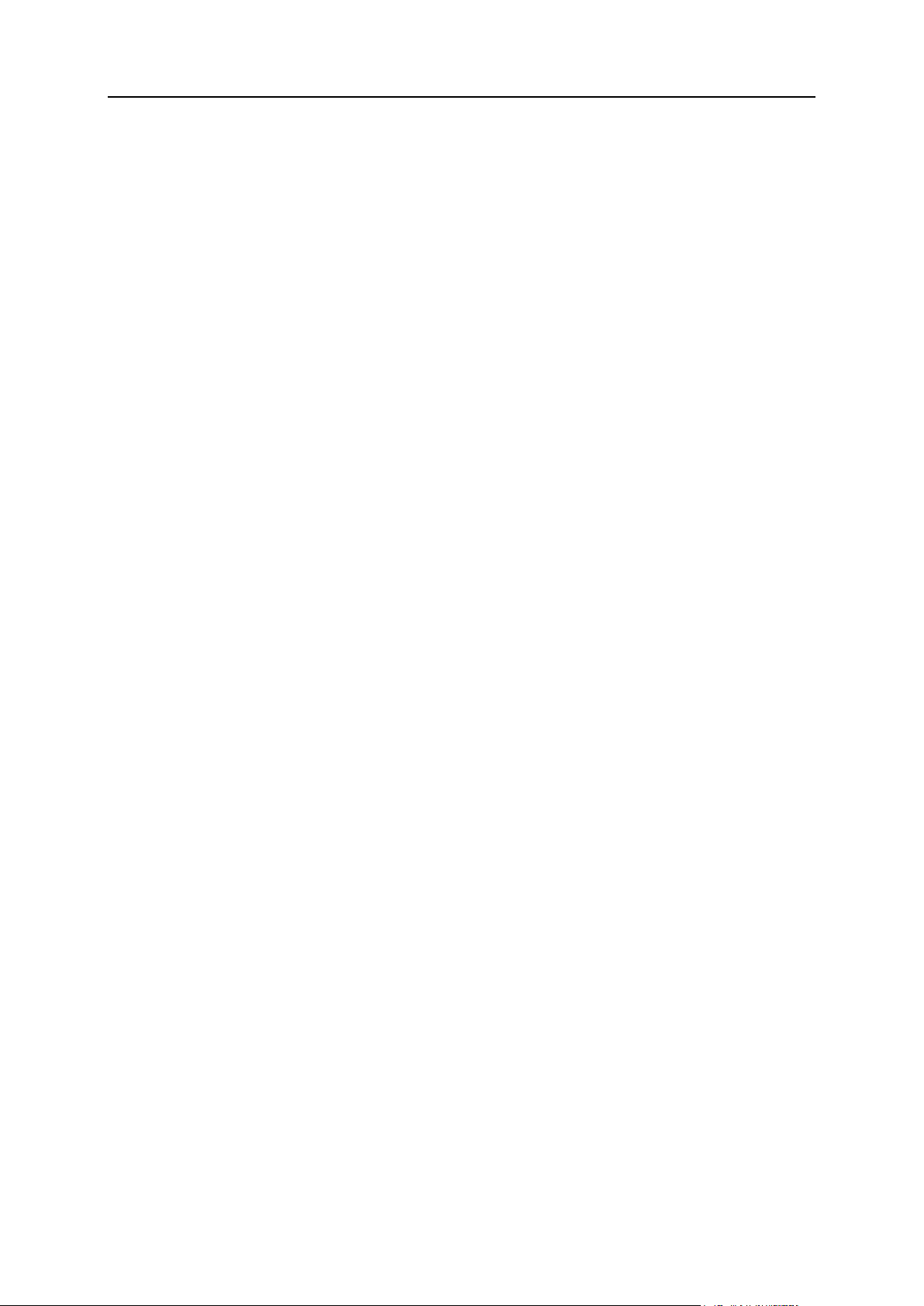
8 Автоматизация установки внутри Parallels Virtuozzo Containers
О шаблонах Panel 10 для Linux
pp10
Базовый шаблон Panel. Содержит основные компоненты,
менеджер резервного копирования и SiteBuilder.
pp10-antivirus
Parallels Premium Antivirus (ранее Dr.Web) 5.
pp10-billing
Бизнес-менеджер и компоненты SSO.
pp10-cf-support
Поддержка ColdFusion: библиотеки, необходимые для запуска
ColdFusion с Panel.
PVC-шаблоны приложений - это RPM-пакеты, установка которых на сервер
позволяет с легкостью развернуть соответствующее приложение на любом
количестве контейнеров и тем самым сэкономить немало важных ресурсов,
например, дисковое пространство. Вы можете скачать шаблоны Panel на сайте
Parallels (http://www.parallels.com) или с помощью вызова командной утилиты PVC
"vzup2date -z" (PVC 4 и выше).
Шаблоны с обновляемой версией и шаблоны с фиксированной версией
Начиная с Parallels Panel 10.0 Parallels предоставляет два набора EZ-шаблонов
для каждого выпуска Panel: шаблоны c обновляемой версией и шаблоны с
фиксированной версией. Они имеют одинаковый набор функций и отличаются
только тем, какие обновления устанавливаются при обновлении контейнера:
Шаблоны с обновляемой версией получают все свежие обновления,
выходящие для основного выпуска Panel.
Например, если на контейнере установлен шаблон Panel 10 с обновляемой
версией (pp10), команда vzpkg update <CT_ID> обновит его до последней
доступной версии Panel 10.x.x, будь это 10.0.1, 10.1.0 или любая другая.
Шаблоны с фиксированной версией получают только исправления,
выпускаемые для именно этой - фиксированной - версии, например, 10.0.0.
Например, если на контейнере установлен шаблон Panel 10.0.0 с
фиксированной версией (pp10.0.0), команда vzpkg update <CT_ID> не
изменит версию Panel, она останется 10.0.0.
Вид шаблона можно определить по его имени: имена шаблонов с обновляемой
версией содержат только основной номер версии (pp10), а имена шаблонов с
фиксированной версией - полный трехзначный номер (pp10.0.0).
Комплектация шаблонов
Так как оба вида шаблонов включают один и тот же набор компонентов, мы
перечислим только шаблоны с обновляемой версией.
Для Parallels Panel 10 доступны следующие EZ-шаблоны:
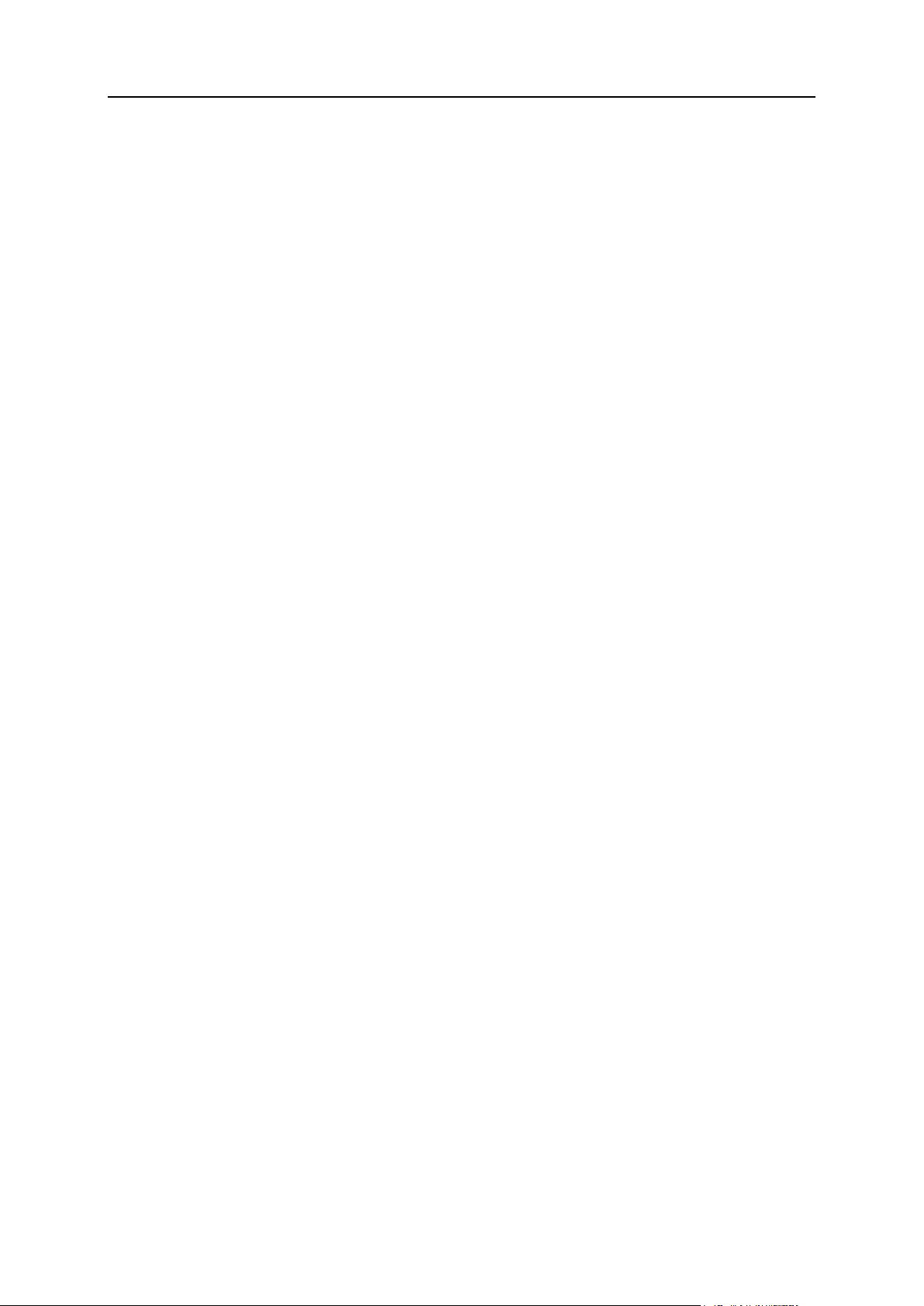
Автоматизация установки внутри Parallels Virtuozzo Containers 9
pp10-gameservers
Модули Panel для игровых серверов: Counter Strike и
Battlefield 2.
pp10-kav
Модуль Антивирус Касперского.
pp10-mailman
Менеджер почтовых рассылок Mailman.
pp10-migration
Менеджер миграции Panel, который позволяет переносить
хостинговые данные с других серверов Panel.
pp10-panel-addons
Модули Panel: Брандмауэр, Виртуальная частная сеть и
Файловый сервер.
pp10-postfix
Почтовый сервер Postfix. Альтернатива Qmail.
pp10-qmail
Почтовый сервер Qmail. Альтернатива Postfix.
pp10-spamassassin
Спам-фильтр SpamAssassin.
pp10-tomcat
Поддержка Tomcat.
pp10-vps-optimize
d
Конфигурация, оптимизированная для VPS-хостинга.
Настраивает контейнер на минимальное потребление
ресурсов. Помните, что некоторые функции хостинга можно
отключить. Подробности смотрите в разделе Оптимизация Panel
для работы на VPS (на странице 28).
pp10-watchdog
Модуль Watchdog.
pp10-webhosting-a
ddons
Поддержка хостинговых функций: mod_bw, MIVA,
perl-Apache-ASP и Ruby on Rails.
pp10-webmail
Веб-почта Horde и Atmail Open.
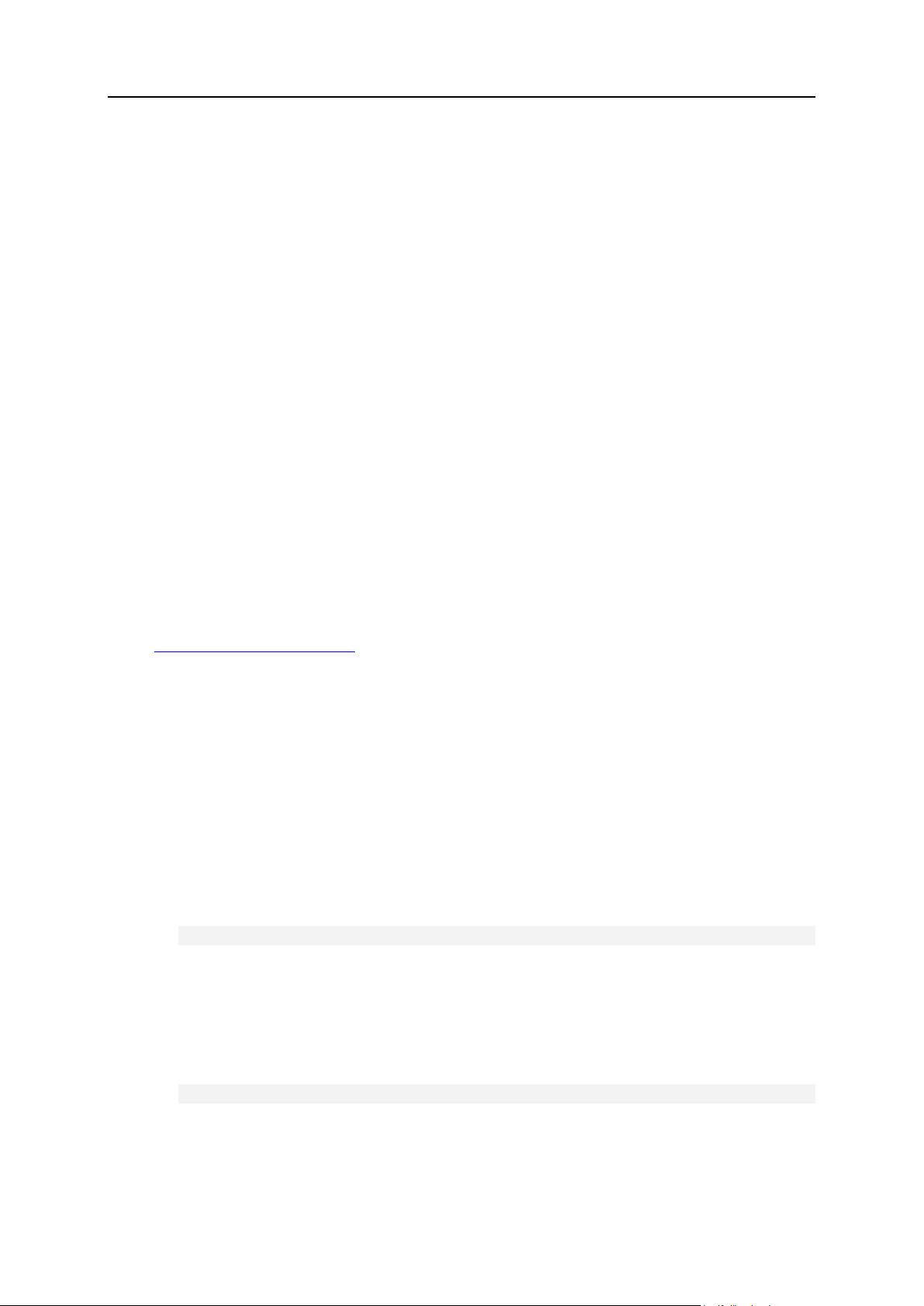
10 Автоматизация установки внутри Parallels Virtuozzo Containers
Установка Panel на PVC для Linux
Автоматизация Parallels Panel в окружении Parallels Containers включает
следующие шаги:
1. Установка шаблона приложения Panel на физическом сервере
2. Создание контейнера и развертка приложения из шаблона.
Дальнейшую информацию о командной строке Parallels Containers или
использовании API Parallels Containers (XML или SOAP) смотрите в документации
по Parallels Containers для разработчиков
(http://www.parallels.com/ptn/documentation/virtuozzo/).
Первый этап выполняется на каждом физическом сервере только один раз: после
установки шаблона он может быть развернут на неограниченном количестве
контейнеров. Вместо того чтобы создавать новый контейнер каждый раз, когда
вам нужно развернуть контейнер с Panel, вы всегда можете клонировать уже
существующий контейнер, на котором установлена Panel, который служит своего
рода шаблоном.
Во время установки шаблона на физическом сервере происходит развертка
основного набора файлов, что включает определение репозитория пакетов
приложений. Затем, после того как приложение установлено на контейнере,
Parallels Containers подключается к репозиторию (по умолчанию это
http://autoinstall.plesk.com), получает пакеты приложений и устанавливает их на
контейнер. Пакеты хранятся в кеше сервера, пока он не будет очищен, а затем,
при установке приложения на контейнере, пакеты снова запрашиваются из
репозитория.
После завершения установки инициализируйте Panel (см. страницу 32).
Чтобы установить шаблон Panel на сервере Parallels Containers с
помощью утилиты vzpkg:
1. Скачайте шаблон Panel с сайта Parallels (http://www.parallels.com) и
загрузите его на физический сервер Parallels Containers.
2. Установите шаблон приложения с помощью команды вида:
vzpkg install template [-q|<-d <число>>] <путь к пакету> ...
где
-q отключает выведение журнала на экран и сохранение его в файл
-d|--debug <число> задает уровень детализации журнала (от 0 до 10)
Например, следующая команда устанавливает основные компоненты Panel,
Бизнес-менеджер и Антивирус Касперского:
vzpkg install template pp10 pp10-billing pp10-kav
Чтобы создать новый контейнер и установить на нем Panel:

Автоматизация установки внутри Parallels Virtuozzo Containers 11
1. Создайте контейнер и настройте его.
Выполните следующие команды:
vzctl create <код контейнера> [опции]
vzctl set <код контейнера> <название параметра> <значение>
[--save]
где
<код контейнера> - уникальный в пределах сервера номер контейнера,
больше 100
--save сообщает vzctl, нужно ли сохранить изменения в
конфигурационном файле контейнера
Примечание: Подробности о создании и настройке контейнеров смотрите в
Справочном руководстве по Parallels Containers для Linux, которое доступно
на сайте Parallels Technology Network
(http://www.parallels.com/ptn/documentation/virtuozzo/).
Приведенные ниже команды выполняют следующие действия:
1. Создание контейнера с номером 444 и IP 10.100.1.2 на основе шаблона ОС
Debian 5
2. Установка ограничения на подкачку памяти ядра, собственную (или
потенциально собственную) память, количество файлов, которое может
быть открыто всеми процессами контейнеров, дисковое пространство и
общее количество инодов диска (файлов, папок, символьных ссылок),
которое может предоставить контейнер
3. Сохранение значений ограничений в конфигурационный файл контейнера
4. Включение работы Power Panel на порту vzpp с опциями
"--offline_management yes --offline_service vzpp".
# vzctl create 444 --ostemplate debian-5.0-x86_64
# vzctl set 444 --ipadd 10.100.1.2 --hostname example.com --save
# vzctl set 444 --save --kmemsize 24299200:26429120 --privvmpages
362144:392912 --numfile
12000:12000 --diskspace 5117880:5242880 --diskinodes
350000:370000
# vzctl set 444 --save --offline_management yes --offline_service
vzpp
Важно: Необходимо использовать именно эти значения - для обеспечения
совместимости Panel с Virtuozzo.
2. Запустите созданный контейнер:
# vzctl start <код контейнера>
3. Установите шаблон Panel на контейнер:
с EZ-шаблонами:
vzpkg install <код контейнера> <имя шаблона> ...
Например, следующая команда устанавливает основные компоненты
Panel, Бизнес-менеджер и Антивирус Касперского:
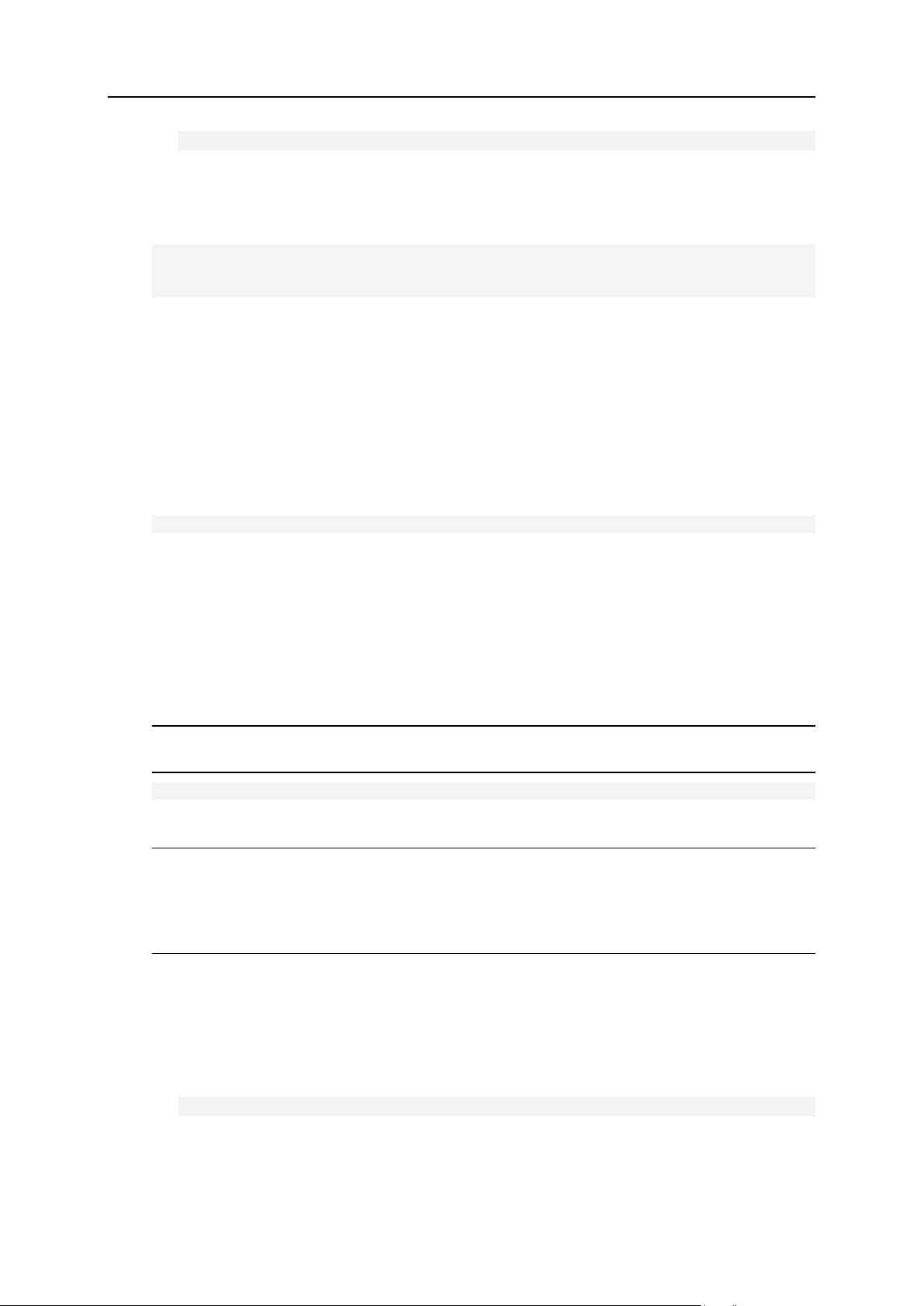
12 Автоматизация установки внутри Parallels Virtuozzo Containers
# vzpkg install 444 pp10 pp10-billing pp10-kav
Чтобы клонировать контейнер:
Выполните команду вида:
vzmlocal -C {CT List}
{CT List} = <source_CTID>:<dst_CTID>[:[<dstCT_private>][:<dstCT_root>]]
[...]
Обязательными для указания являются код исходного контейнера
(<source_CTID>) и код конечного контейнера (<dst_CTID>). Остальные два
параметра (<dstCT_private>) и (<dstCT_root>) необязательны; они
позволяют изменить соответствующие пути, заданные по умолчанию /vz/private/<dst_CTID> и /vz/root/<dst_CTID>. Подробности смотрите в
справочном руководстве по Parallels Containers для Linux, доступном на сайте
Parallels Technology Network (http://www.parallels.com/ptn/documentation/virtuozzo/).
Например, чтобы клонировать контейнер с Panel, созданный во время
предыдущей процедуры, выполните следующую команду:
# vzmlocal -C 444:445
Обновление Panel в PVC для Linux
В этом разделе рассказывается, как обновить Plesk 8.x или 9.x до последней
версии Parallels Panel 10 в Parallels Containers для Linux. При обновлении мы
рекомендуем установить новые версии шаблонов компонентов Panel.
Примечание: Перед обновлением не нужно удалять с VPS шаблоны предыдущих
версий Plesk.
Важно: Parallels Plesk SiteBuilder 4.5 не будет обновлен. Вместо этого новая
версия SiteBuilder будет установлена параллельно с предыдущей. Таким
образом, вы сможете управлять существующими сайтами в Sitebuilder 4.5 и
создавать новые в Sitebuilder 5.0 или 4.5. Преобразование существующих сайтов
в новый формат выполняется вручную.
Чтобы обновить Plesk 8.x или 9.x до Panel 10.0, установленную с
помощью EZ-шаблонов в Parallels Containers:
1. Установите последние версии шаблонов Panel на физическом
сервере с помощью следующей команды:
rmp -Uvh <список шаблонов>
2. Установите последние версии шаблонов (не удаляя предыдущие) с
помощью следующей команды:

Автоматизация установки внутри Parallels Virtuozzo Containers 13
vzpkg install <код контейнера> <список шаблонов plesk10.0*>
Например:
vzpkg install 444 pp10 pp10-kav
Примечание: Шаблоны почтовых серверов pp10-qmail и pp10-postfix
нельзя устанавливать одновременно.

PVC для Windows
В этой главе:
О шаблонах Panel 10 для Windows ................................................................ 15
Установка Panel на PVC для Windows ........................................................... 16
Обновление Panel на PVC для Windows ........................................................ 18
Г Л А В А 3

О шаблонах Panel 10 для Windows
Г Л А В А 4
PVC-шаблоны приложений - это пакеты, установка которых на сервер позволяет
с легкостью развернуть соответствующее приложение на любом количестве
контейнеров и тем самым сэкономить немало важных ресурсов, например,
дисковое пространство. Вы можете скачать шаблоны Panel на сайте Parallels
(http://www.parallels.com).
Комплектация шаблонов
Для Parallels Panel 10 доступны следующие шаблоны:
PANEL_10.0.0
Главный шаблон, включающий основные компоненты:
База: ключевые компоненты Panel, такие как контрольная панель,
менеджер миграции, MySQL admin и так далее.
SiteBuilder
Менеджер миграции
SpamAssassin
AWStats, Webalizer
BIND DNS Server
Parallels Premium Antivirus 5
FastCGI
Почтовый сервер MailEnable, Atmail Open, веб-почта
MySQL Client, MySQL ODBC
Microsoft SQL Web Admin, myLittleAdmin, phpMyAdmin,
Perl, Python, PHP4, PHP5
Stunnel
PANELExt_10.0.0
Расширенный шаблон включает:
Антивирус Касперского
Apache Tomcat

16 Автоматизация установки внутри Parallels Virtuozzo Containers
Установка Panel на PVC для Windows
В этом разделе приведены только основные этапы автоматизации установки
Parallels Panel в Parallels Containers для Windows. Перед началом установки
ознакомьтесь, пожалуйста, с документацией по Parallels Containers:
http://www.parallels.com/products/virtuozzo/docs/.
Автоматизация Parallels Panel в окружении Parallels Containers включает
следующие шаги:
1. Установка шаблона приложения Panel на физическом сервере
2. Создание контейнера и развертка приложения из шаблона.
Первый этап выполняется на каждом физическом сервере только один раз: после
установки шаблона он может быть развернут на неограниченном количестве
контейнеров.
Вместо того чтобы создавать новый контейнер каждый раз, когда вам нужно
развернуть контейнер с Panel, вы всегда можете клонировать уже существующий
контейнер, на котором установлена Panel, который служит своего рода
шаблоном.
После завершения установки инициализируйте Panel (см. страницу 32).
Примечание: Если вы пользуетесь Microsoft Windows 2008 и у вас включено
автономное управление контейнером, вы можете войти в Panel по адресу
https://имя сервера:8443/ или https://IP-адрес:8443/ указав учетные данные вашей
локальной учетной записи администратора или по адресу http://имя сервера:8880/
или http://IP-адрес:8880/ -- указав учетные данные глобального администратора.
Чтобы установить Panel в Parallels Containers для Windows:
1. Скачайте шаблон Panel с сайта Parallels (http://www.parallels.com) и
загрузите его на физический сервер Parallels Containers.
2. Установите шаблоны приложений Panel. Если вы производите
установку на Microsoft Windows Server 2003, установите также
Microsoft .NET Framework v.2.0 или выше с помощью команды вида:
vzpkgdeploy [-q|-v] -i <файл-шаблона>
где
-q отключает выведение журнала на экран и сохранение его в файл
-v устанавливает максимальную детализацию журнала для этого сеанса
vzpkgdeploy
Например,
vzpkgdeploy -i dotnet3.5_frmwk-3.5/20080609
vzpkgdeploy -i PANEL_10.0.0/20100804.10

Автоматизация установки внутри Parallels Virtuozzo Containers 17
Чтобы создать новый контейнер и установить на нем Panel
1. Создайте контейнер и настройте его в соответствии со своими
предпочтениями.
Выполните следующие команды:
vzctl create <CT_ID> --pkgset name [опции]
vzctl set <код контейнера> <название параметра> <значение>
[--save]
где
<код контейнера> - произвольное число больше ста - уникальный
идентификатор контейнера на физическом сервере
--pkgset name указывает шаблон ОС для создания контейнера
--save сообщает vzctl, нужно ли сохранить изменения в
конфигурационном файле контейнера
Примечание: Подробности о создании и настройке контейнеров смотрите в
Справочном руководстве по Parallels Containers для Windows, которое
доступно на сайте Parallels Technology Network
(http://www.parallels.com/ptn/documentation/virtuozzo/).
Приведенные ниже команды выполняют следующие действия:
Создание контейнера с кодом 444 и IP-адресом 192.0.2.44 на основе
шаблона ОС w2k3.
Ограничение дискового пространства до 4+ Гб, собственной памяти - до 1
Гб и установка "P4$$w0rd" в качестве пароля администратора.
Включение работы Power Panel на порту vzpp с опциями
"--offline_management yes --offline_service vzpp".
Важно: Необходимо использовать именно эти значения для обеспечения
совместимости Panel с Virtuozzo.
vzctl create 444 --pkgset w2k3 --ipadd 192.0.2.44
vzctl set 444 --save --diskspace 4500000 --vprvmem 1024
--userpasswd Administrator:P4$$w0rd
vzctl set 444 --save --offline_management yes --offline_service
vzpp
2. Запустите созданный контейнер:
vzctl start <код контейнера>
3. Установите на ваш контейнер Microsoft .NET 2.0 или выше:
vzpkgadd install <код контейнера> <название шаблона dotnet>
Например,
vzpkgadd 444 dotnet2.0_frmwk-2.0.50727.42/20070613
4. Установите шаблон Panel на контейнер:
vzpkgadd <код контейнера> <имя шаблона>

18 Автоматизация установки внутри Parallels Virtuozzo Containers
Например,
vzpkgadd 444 PANEL_10.0.0/20100804.10
Чтобы клонировать контейнер:
Выполните команду вида:
vzmlocal -C <CT_List>
<CT_List> = <код исходного_контейнера>:<код конечного контейнера>[:<путь
к личному пространству конечного контейнера>] [опции]
Обязательными для указания являются код исходного контейнера
(<source_CTID>) и код конечного контейнера (<dest_CTID>). Параметр <путь
к личному пространству конечного контейнера> указывать необязательно;
он позволяет изменить путь, указанный по умолчанию - X:\vz\private\<код
контейнера>. Подробности смотрите в Справочном руководстве по Parallels
Containers для Windows, доступном на сайте Parallels Technology Network
(http://www.parallels.com/ptn/documentation/virtuozzo/).
Например, чтобы клонировать контейнер с Panel, созданный во время
предыдущей процедуры:
vzmlocal -C 444:445
Обновление Panel на PVC для Windows
В этом разделе рассказывается, как обновить Plesk 8.x или 9.x до последней
версии Parallels Panel 10 в Parallels Containers для Windows. При обновлении мы
рекомендуем установить новые версии шаблонов компонентов Panel.
Важно: Parallels Plesk SiteBuilder 4.5 не обновляется. Вместо этого новая версия
SiteBuilder устанавливается параллельно с предыдущей. Таким образом, вы
можете управлять существующими сайтами в Sitebuilder 4.5 и создавать новые в
Sitebuilder 5.0. Преобразование существующих сайтов в новый формат
выполняется вручную.
Чтобы обновить Panel, установленную в Parallels Containers с
помощью стандартных шаблонов:
1. Загрузите новые версии всех ранее установленных шаблонов с
сайта Parallels (http://www.parallels.com) на нужный физический
сервер Parallels Containers.
2. Установите шаблоны, удалив временнЫе отметки в конце их имен.
Для задания определенных версий шаблонов используйте
следующие команды.
vzpkgadd <код контейнера> <имя шаблона>
Например, если у вас Parallels Plesk Panel 9.3.0, установленная с помощью
шаблона plesk_9.3.0_20091224, то для обновления до версии 10.0 с шаблоном
PANEL_10.0.0_20100923.19 выполните следующую команду:
На Virtuozzo 3.5.x:

Автоматизация установки внутри Parallels Virtuozzo Containers 19
vzpkgadd 444 PANEL_10.0.0_20100923.19
На PVC 4:
vzpkgadd 444 PANEL_10.0.0/20100923.19

20 Отдельная установка
Этот раздел описывает автоматизацию установки Panel на сервере с Linux/Unix или
В этом разделе:
Просмотр списка версий программы .............................................................. 21
Просмотр списка компонентов программы .................................................... 22
Установка Panel ............................................................................................... 22
Справочник по командной строке установки (краткий) .................................. 24
Сценарий установки (Linux/Unix) .................................................................... 26
Отдельная установка
Windows без Parallels Containers. В этом разделе дан краткий обзор основ установки
Panel и приведены инструкции по установке программы с помощью командной строки.
Более подробную информацию смотрите в Руководстве по установке .
Отдельная установка Panel выполняется с помощью утилиты установщик Parallels.
Утилита соединяется с сервером обновлений Parallels Panel, где хранятся пакеты
Panel, находит нужные пакеты и устанавливает их.
Установщик Parallels работает или в интерактивном режиме (через веб-интерфейс или
командную строку), или автоматически - при запуске из командной строки с заданными
опциями. Второй способ позволяет автоматизировать установку Panel с помощью
сценариев оболочки.
Существует несколько дистрибутивов установщика Parallels, предназначенных для
разных операционных систем и платформ, поэтому убедитесь, что имеющаяся у вас
версия установщика Parallels соответствует операционной системе на вашем сервере.
Обычно имена файлов установщика Parallels имеют следующий формат:
parallels_installer_v<версия установщика>_os_<версия операционной
системы>_<платформа>.
Примечание: В описаниях интерфейса командной строки утилита установщик Parallels
называется parallels_installer.
Официальными репозиториями Parallels Panel являются autoinstall.plesk.com
(Linux/Unix) и autoinstall-win.pp.parallels.com (Windows). Возможно, вы захотите
продублировать репозитории Panel на вашем сервере - для экономии времени,
трафика и повышения безопасности.

Отдельная установка 21
Просмотр списка версий программы
Версия программы - это уникальный номер выпуска Panel, например, Parallels Panel
10.0.0.
Чтобы получить список версий программы, выполните следующую команду:
parallels_installer --show-releases
на сервере с Linux/Unix
parallels_installer.exe --show-releases
на сервере с Windows
На экране появится список версий программы. Например:
PLESK_10_0_0 (Parallels Panel 10.0.0)

22 Отдельная установка
Просмотр списка компонентов программы
Чтобы получить список компонентов программы, выполните команду следующего
формата:
parallels_installer --select-release-id <версия программы> --show-components
Для Parallels Panel 10.0 на сервере с Linux/Unix:
parallels_installer --select-release-id PLESK_10_0_0 --show-components
Для Parallels Panel 10.0 на сервере с Windows:
parallels_installer.exe --select-release-id PLESK_10_0_0 --show-components
Вы увидите список, в котором слева будут указаны названия компонентов, а справа их краткое описание и информация о том, подлежит этот компонент установке
([install]) или обновлению ([upgrade]), например (фрагмент):
base [install] - базовые пакеты Parallels Panel
autoinstaller [install] - установщик Parallels
postfix [upgrade] - почтовый сервер Postfix
Актуальные компоненты имеют отметку [up2date].
Установка Panel
Чтобы установить Parallels Panel, выполните команду следующего формата:
parallels_installer <путь к файлу установки> --select-release-id <версия
программы> <устанавливаемые компоненты> [другие опции]
где
опция "путь к файлу установки" позволяет указать расположение установочных
пакетов Panel:
<путь к файлу установки> =
--source <URL>
если вы пользуетесь зеркалом сервера обновлений Panel
ИЛИ
--source <путь>
если файл находится на локальном диске
ИЛИ
none
при установке с сервера обновлений Panel
Опция "устанавливаемые компоненты" позволяет указать, какие компоненты Panel
должны быть установлены
<устанавливаемые компоненты> =
--install-everything
ИЛИ

Отдельная установка 23
--install-component компонент1 [--install-component компонент2 [...
[--install-component компонентN]]]
Другие опции позволяют задать такие настройки, как прокси-сервер, логгирование
установки и так далее. Подробную информацию смотрите в разделе Справочник по
командной строке установки
Примеры для Linux/Unix
1. Следующая команда позволяет установить Parallels Panel 10.0 (код версии -
PLESK_10_0_0) с зеркала, находящегося на сервере с адресом mirror.example.com.
Файлы установки будут сохранены во временную папку /tmp/panel, а статус установки
будет сообщен на адрес admin@example.com. Также будут установлены основные
компоненты Panel: сервер PostgreSQL и спам-фильтр SpamAssassin.
./parallels_installer --source http://mirror.example.com/ --target /tmp/panel
--select-release-id PLESK_10_0_0 --install-component base --install-component
postgresql --install-component spamassassin --notify-email admin@example.com
2. Следующая команда позволяет выполнить полную установку (со всеми доступными
компонентами) Parallels Panel 10.1 (код версии - PLESK_10_1_0) с сервера обновлений
Parallels. Результат установки будет сохранен в XML-файл.
./parallels_installer --select-release-id PLESK_10_0_0 --install-everything
--enable-xml-output
Примеры для Windows
1. Следующая команда позволяет установить Parallels Panel 10.0 (код версии -
PLESK_10_0_0) с зеркала, находящегося на сервере с адресом mirror.example.com.
Файлы установки будут сохранены во временную папку
%SystemDrive%\Parallels\, а статус установки будет сообщен на адрес
admin@example.com. Также будут установлены основные компоненты Panel: сервер
имен Bind, почтовый сервер MailEnable, PHP, Редактор сайтов и Horde Webmail.
parallels_installer.exe --source http://mirror.example.com/ --target
%SystemDrive%\Parallels --select-release-id PLESK_10_0_0 --install-component
base --install-component dns --install-component mailenable
--install-component php5 --install-component siteeditor --install-component
webmail --notify-email admin@example.com
2. Следующая команда позволяет выполнить полную установку (со всеми доступными
компонентами) Parallels Panel 10.0 (код версии - PLESK_10_0_0) с сервера обновлений
Parallels. Результат установки будет сохранен в XML-файл.
parallels_installer.exe --select-release-id PLESK_10_0_0 --install-everything
--enable-xml-output

24 Отдельная установка
Справочник по командной строке
Опция
Описание и возможные аргументы
--source <путь>|<url>
При установке Panel с локального диска укажите в качестве
значения опции --sourceVPS dashboard путь к файлу с
расширением .inf3, содержащему информацию о сборке Panel,
которую вы хотите установить.
При установке Panel с сетевого сервера укажите в качестве
значения опции --source <url> папку, в которой находится
зеркало сервера обновлений Panel.
--target <путь>
По умолчанию установочные файлы сохраняются в папку /<имя
текущего пользователя>/psa. Например, если установка
выполняется пользователем root, будет создана папка
/root/psa. Если вы захотите указать другую папку для хранения
установочных файлов, воспользуйтесь опцией --target.
Пример:
--target /opt/storage/psa
ИЛИ
--target D:\temp
--proxy-host <сетевой
адрес>
Если у вас установлен прокси-сервер или брандмауэр,
используйте эту опцию, чтобы указать доменное имя или IP-адрес
прокси-сервера.
Пример:
--proxy-host proxy.example.com
--proxy-port <номер
порта>
Стандартный порт для подключения к прокси-серверу - 3128. Если
ваш прокси-сервер использует другой порт, используйте эту
опцию, чтобы указать его номер.
Пример:
--proxy-port 5741
Параметры
прокси-аутентификации:
--proxy-user <имя
пользователя>
--proxy-password
<пароль>
Если ваш прокси-сервер требует авторизации, используйте эти
опции для авторизации программы установки.
Пример:
--proxy-user smith --proxy-password f1sZ9AnQ4EnO52
--show-releases
Выводит список доступных версий для операционной системы, в
которой выполняется установка. Список состоит из
идентификаторов версий и описаний. При установке вам
понадобятся именно идентификаторы версий.
установки (краткий)
В этом разделе приведен список опций для установки Panel c помощью командной
строки.
Чтобы подробнее узнать об опциях, относящихся к обновлению уже установленной
копии Panel или основной операционной системы, выполните следующую команду:
parallels_installer --help

Отдельная установка 25
--show-all-releases
Выводит список всех версий, доступных на сервере обновлений
Panel.
--select-release-id
<ID>
Позволяет указать версию, которую вы хотите установить или
параметры которой хотите посмотреть.
--select-release-lat
est
Позволяет установить самую свежую версию программы,
доступную для вашей операционной системы.
--show-components
Выводит информацию о компонентах, доступных для выбранной
версии. Информация включает описания и названия компонентов.
Эти названия понадобятся вам при указании дополнительных
компонентов для установки.
--install-component
<название-компонента>
Позволяет указать компонент, который вы хотите установить.
Если вы хотите установить два или более компонентов за один
раз, повторите эту опцию для каждого компонента.
Пример:
--install-component base --install-component
postgresql --install-component spamassassin
--install-everything
Позволяет установить все компоненты, доступные для
определенной версии программы.
--show-os-list
Выводит список операционных систем, поддерживаемых
выбранной версией Panel.
--no-space-check
Позволяет установить пакеты, даже если на жестком диске мало
свободного места.
--no-daemon
Присваивает процессу установки максимальный приоритет.
--notify-email <адрес
электронной почты>
Позволяет указать адрес электронной почты, на который нужно
отправить отчет о процессе установки. Отчет об успешной
установке включает список установленных/обновленных пакетов с
подробным журналом событий.
--enable-xml-output
Эта опция предназначена для обмена информацией с Panel и
также может служить для взаимодействия с другими
приложениями.
При указании этой опции все результаты процесса установки
сохраняются в виде XML-файла. Учтите, что эта опция
запрещает программе установки сообщать об ошибках по коду
завершения. Код завершения будет всегда нулевым, а все
ошибки будут включены в XML-файл.
--query-status
Так как база данных RPM не поддерживает множественный
доступ, программа установки блокирует ее работу. Запустите эту
опцию, чтобы выяснить, активна ли программа установки. В
результате будет выполнена проверка на блокировку и сообщен
или код завершения (0 - программа установки бездействует, 1 -
программа установки работает), или отчет в формате XML.
--truncate-log
Удаляет содержимое файла журнала при запуске установщика
Parallels.
--separate-log
Использует новый файл журнала для каждого запуска
установщика Parallels.
--debug
Включает детализацию журнала событий.

26 Отдельная установка
--version
Выводит версию установщика Parallels.
Сценарий установки (Linux/Unix)
Этот раздел содержит примечания по реализации и исполнению сценариев установки,
а также два примера сценария установки.
Примечания по реализации и исполнению
Чтобы не вводить пароль при каждом SSH-подключении к серверам, где должна
быть установлена Panel, добавьте ваш открытый ключ в список авторизованных
ключей пользователя, от чьего имени сценарий исполняется на каждом сервере
(подробные инструкции смотрите в документации по SSH).
Если у вас есть локальное зеркало сервера обновлений Panel (см. раздел Создание
зеркал), используйте следующую опцию:
--source <URL зеркала>
По умолчанию все скачанные пакеты хранятся в папке /root/psa. Чтобы изменить
папку, используйте следующую опцию:
--target <имя-папки>
Примеры сценариев
1. Этот сценарий подходит для случаев, когда установщик Parallels был
предварительно загружен на сервер, а в его настройках разрешено исполнение.
#!/bin/sh
SERVERS_LIST="node1.example.com node2.example.com"
for current_server in $SERVERS_LIST; do scp parallels_installer
root@$current_server:
ssh -f root@$current_server "parallels_installer --source
http://updates.example.com/ --target /tmp/panel --select-release-id
PLESK_10_1_0 --install-component base --install-component postgresql
--install-component asp --notify-email admin@example.com"
done
2. Этот сценарий подходит для случаев, когда дистрибутив установщика Parallels был
взят непосредственно из сетевого ресурса (пример URL -
http://example.com/type_parallels_installer_name_here - нужно заменить на настоящую
ссылку для скачивания дистрибутива).
#!/bin/sh
SERVERS_LIST="node1.example.com node2.example.com"
for current_server in $SERVERS_LIST; do
ssh -f root@$current_server 'wget
http://example.com/type_parallels_installer_name_here -o
parallels_installer;chmod 755 ./parallels_installer;./parallels_installer
--source http://updates.example.com/ --target /tmp/panel --select-release-id
PLESK_10_1_0 --install-component base --install-component postgresql
--install-component spamassassin --notify-email admin@example.com'
done

В этой главе описаны возможные действия по первичной настройке Panel. Будут
В этой главе:
Оптимизация Panel для работы на VPS ......................................................... 28
Смена пароля администратора после установки .......................................... 31
Настройка локали ............................................................................................ 35
Включение интерфейса Power User ............................................................... 36
Г Л А В А 5
Начальная настройка Panel
рассмотрены все возможные способы установки:
Командные утилиты.
Запускаются при наличии полномочий power user. В случае успешного
исполнения утилиты возвращают код 0. Если происходит ошибка, утилиты
возвращают код 1 и выводят описание обнаруженной проблемы в stderr.
Подробнее об использовании командных утилит смотрите в Справочнике по
командной строке Parallels Panel 10 (для Windows или Linux).
Remote API (или API RPC).
Подробности смотрите в документации по API (руководство для
разработчиков и справочник по API) на сайте Parallels Technology Network
(http://www.parallels.com/ptn/documentation/ppp/).
Пользовательский интерфейс Panel.

Оптимизация Panel для работы на VPS
Г Л А В А 6
Если вы автоматизируете установку Parallels Panel в Parallels Virtuozzo Containers
для Linux, мы рекомендуем переключить Panel в специальный режим,
оптимизированный для виртуального окружения. Этот режим отключает движок
InnoDB на сервере баз данных MySQL и модули веб-сервера Apache, которые не
имеют большого значения для хостинговых сервисов. Благодаря этому Panel
потребляет меньше памяти, чем другие контрольные панели на рынке, что
обеспечивает более рациональное использование аппаратных ресурсов и
повышает вместимость серверов.
Однако этот режим имеет некоторые недостатки:
Веб-приложения, требующие InnoDB, не будут работать.
Сценарии Perl, python и ASP не будут работать, так как необходимые модули
Apache будут отключены (см. страницу 30).
PHP будет доступен только через CGI.
Примечание: Режим оптимизации может быть включен только на чистых
установках Panel и не работает на установках Panel, обновленных с предыдущих
версий.
Чтобы переключиться в режим VPS-оптимизации:
Установите EZ-шаблон pp10.0.0-vps-optimized. Шаблон применит
необходимую конфигурацию.
Важно: Режим оптимизации может быть включен только на чистых установках
Panel, которые еще не были инициализированы, т.е. для которых еще не была
выполнена первичная настройка.
Чтобы вернуться к обычному режиму работы Panel, сделайте
следующее:
1. Включите движок InnoDB.
a. Откройте файл /etc/my.cnf.
b. Найдите строки с текстом skip-innodb и удалите или
закомментируйте их.
c. Сохраните файл.
d. Перезапустите сервер MySQL.
2. Включите необходимые модули Apache.

Начальная настройка Panel 29
В Debian Linux для включения всех необходимых модулей используйте
В этой главе:
Модули Apache, отключаемые в режиме VPS-оптимизации......................... 30
утилиту a2enmod. Например, если вы хотите включить модуль PHP,
выполните следующую команду:
a2enmod php5
В других версиях Linux нужно внести изменения в конфигурационный файл
Apache, который обычно находится в папке /etc/httpd/conf/.
a. Откройте файл /etc/httpd/conf/httpd.conf.
b. Найдите строки LoadModule <имя модуля> и
раскомментируйте те из них, которые соответствуют
нужным вам модулям.
c. Сохраните файл.
d. Перезапустите Apache.
3. Выполните следующий SQL-запрос:
mysql -uadmin -p`cat /etc/psa/.psa.shadow` psa -e "update misc set val='0'
where param='vps_optimized_mode_status';"

30 Начальная настройка Panel
Модули Apache, отключаемые в режиме VPS-оптимизации
При переходе в режим оптимизации отключаются следующие модули Apache:
authn_alias
authn_anon
authn_dbm
authn_default
authz_user
authz_owner
authz_groupfile
authz_dbm
authz_default
ldap
authnz_ldap
ext_filter
mime_magic
deflate
usertrack
dav_fs
vhost_alias
speling
proxy_balancer
cache
disk_cache
file_cache
mem_cache
version
asis
bw
proxy_ajp
auth_ldap
perl
python
php5
php4
Список модулей зависит от версии операционной системы. После установки
Parallels Plesk Panel и включения режима оптимизации этот список можно
посмотреть в следующих файлах:
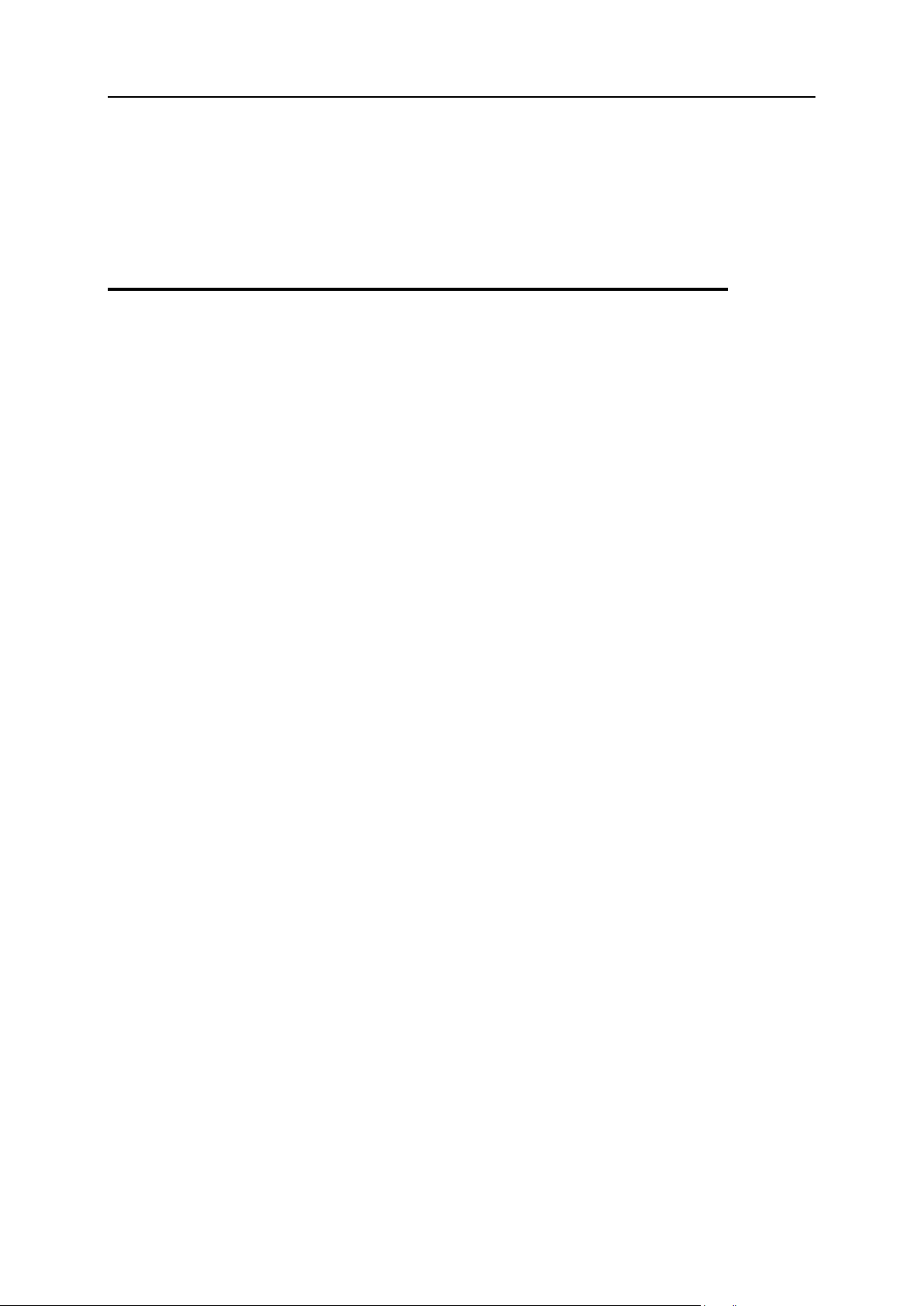
Начальная настройка Panel 31
В 32-разрядных операционных системах -
В этом разделе:
Во время инициализации Panel ...................................................................... 32
После инициализации ..................................................................................... 34
/usr/lib/plesk-9.0/vps_optimized_aspects/apache-modules-all
В 64-разрядных операционных системах -
/usr/lib64/plesk-9.0/vps_optimized_aspects/apache-modules-all
Смена пароля администратора после установки
Во время установки Parallels Panel для пользователя 'admin' теперь создается
произвольный пароль - в отличие от прошлых версий, когда для всех установок
создавался один и тот же стандартный пароль. Это изменение было сделано для
защиты серверов с только что установленной Panel от взлома ботами, которым
известен стандартный пароль.
После завершения установки вы можете настроить аутентификацию в Panel по
учетным данным пользователя "root" в системах Linux и пользователя
"Администратор" в Windows. Аутентификация под системной учетной записью
администратора работает при входе как через веб-интерфейс, так и с помощью
API RPC.
Пароль администратора можно изменить во время инициализации Panel
(рекомендуется) или позднее.

32 Начальная настройка Panel
Во время инициализации Panel
Инициализация Panel - или начальная настройка - это первое, что нужно
сделать после установки. Пока не будет выполнена инициализация, вы не
сможете выполнять никаких действий в Panel. Смена пароля администратора
является важной частью инициализации Panel, и в этом разделе мы рассмотрим,
как это сделать.
Если ваша копия Panel уже инициализирована, смотрите инструкции по смене
пароля в следующем разделе.
Чтобы инициализировать Panel через API RPC:
Отправьте на сервер пакет с запросом, удовлетворяющий следующим условиям:
1. Параметры входа администратора указаны в HTTP-заголовке пакета в
качестве значений HTTP_AUTH_LOGIN и HTTP_AUTH_PASSWD.
2. Пакет имеет следующее содержимое:
<packet version="1.6.3.0">
<server>
<initial_setup>
<admin>
<admin_cname>JohnDoe BV.</admin_cname>
<admin_pname>John Doe</admin_pname>
<admin_phone>+49 89333333</admin_phone>
<admin_fax>+49 893333303</admin_fax>
<admin_email>john@example.com</admin_email>
<admin_address>Theatinerstrasse 96</admin_address>
<admin_city>Muenchen</admin_city>
<admin_state>Bavaria</admin_state>
<admin_pcode>80333</admin_pcode>
<admin_country>DE</admin_country>
<send_announce>true</send_announce>
</admin>
<password>Qwerty1234</password>
<server_name>example.com</server_name>
</initial_setup>
</server>
</packet>
Чтобы инициализировать Panel с помощью командной строки:
Выполните следующую команду (необходимы права администратора):
В Linux/Unix:
/usr/local/psa/bin/init_conf --init -passwd jskekekHTD -email
johndoe@example.com
В Windows:
%plesk_cli%\init_conf.exe --init -passwd jskekekHTD -email
johndoe@example.com
Чтобы инициализировать Panel через веб-интерфейс:

Начальная настройка Panel 33
1. Войдите в Panel по адресу https://<имя сервера или -IP>:8443 под
учетной записью администратора.
2. Укажите адрес электронной почты, новый пароль и контактную
информацию и нажмите OK.

34 Начальная настройка Panel
После инициализации
Если ваша копия Panel уже инициализирована, вы все равно можете настроить
аутентификацию на сервере по паролю администратора операционной системы.
Чтобы задать пароль администратора с помощью API RPC:
Отправьте на сервер пакет с запросом, удовлетворяющий следующим условиям:
1. Параметры входа администратора указаны в HTTP-заголовке пакета в
качестве значений HTTP_AUTH_LOGIN и HTTP_AUTH_PASSWD.
2. Пакет имеет следующее содержимое:
<packet version="1.6.3.0">
<server>
<set>
<password>gogo4ward</password>
</set>
</server>
</packet>
Чтобы задать пароль администратора с помощью командной
строки:
Выполните следующую команду (необходимы права администратора):
В Linux/Unix:
PSA_PASSWORD=<new_password> /usr/local/psa/bin/init_conf
--set-admin-password -passwd "
В Windows:
%plesk_cli%\init_conf.exe --set-admin-password -passwd <new_password>
Чтобы задать пароль администратора через веб-интерфейс, если
вы не знаете текущий пароль администратора:
1. Войдите в Panel под учетной записью администратора сервера.
2. Если у вас есть хотя бы одна подписка, пропустите этот шаг. Если
нет - создайте подписку:
a. В левой панели нажмите Хостинг > Подписки.
b. Нажмите Добавить подписку.
c. Укажите информацию о сайте и подписке и нажмите OK.
3. Откройте контрольную панель: нажмите на ссылку Контрольная панель
рядом с вашей подпиской.
4. Перейдите на вкладку Пользователи.
5. Нажмите на ссылку 'Admin' в списке учетных записей.

Начальная настройка Panel 35
6. В разделе Параметры Panel введите новый пароль и его
подтверждение и нажмите OK.
Настройка локали
Чтобы изменить стандартную локаль (en-US):
1. Войдите на сервер Parallels Plesk Panel по SSH.
2. Запустите утилиту:
В Linux:
# /usr/local/psa/bin/admin --update -locale en-US
В Windows:
> %plesk_cli%\admin --update -locale en-US

36 Начальная настройка Panel
Включение интерфейса Power User
Parallels Panel включает специальный тип пользовательского интерфейса,
который называется power user.
Интерфейс power user объединяет простоту Parallels Small Business Panel и
широкий функционал продуктов семейства Parallels Plesk Panel. Он предназначен
для пользователей, которым не нужна возможность продажи услуг хостинга и
добавления новых посредников и клиентов:
Отсутствует иерархия учетных записей, характерная для виртуального
хостинга: нет ни посредников, ни клиентов.
Отсутствуют сервис-планы, подписки и ограничения на расход ресурсов
сайтами.
Чтобы включить режим power user через командную строку Panel:
В системах Linux выполните команду:
/usr/local/psa/bin/poweruser --on -ip <ip-адрес> -domain <имя домена>
В системах Windows выполните команду:
%plesk_bin%\poweruser.exe --on -ip <ip-адрес> -domain <имя домена>
где
<ip-адрес> - это IP-адрес, по умолчанию присвоенный веб-пространству
администратора. Эта опция необходима, если администратору не
принадлежит ни одной подписки.
<имя домена> - это имя веб-пространства по умолчанию и его основного
сайта. Если не указать опцию -domain, будет использовано имя хоста
сервера. Эту опцию нужно использовать только вместе с опцией -ip.
Чтобы включить режим power user через API RPC:
Отправьте на сервер следующий пакет с запросом:
<packet version="1.6.3.0">
<server>
<set>
<mode>poweruser</mode>
</set>
</server>
</packet>
При включении режима power user через API RPC веб-пространство не
создается. Это происходит при входе администратора в Panel.
Чтобы отключить режим power user через командную строку:
В системах Linux выполните команду:
/usr/local/psa/bin/poweruser --off
В системах Windows выполните команду:
%plesk_bin%\poweruser.exe" --off

Начальная настройка Panel 37
Чтобы отключить режим power user через API RPC:
Отправьте на сервер следующий пакет с запросом:
<packet version="1.6.3.0">
<server>
<set>
<mode>standard</mode>
</set>
</server>
</packet>

В этой главе:
Установка ключей лицензии ........................................................................... 38
Расширение пробного ключа лицензии.......................................................... 39
Г Л А В А 7
Установка и обновление ключей лицензии
Установка ключей лицензии
Чтобы установить ключ лицензии через веб-интерфейс Panel:
1. На вашей Домашней странице нажмите Инструменты и утилиты >
Управление лицензией.
2. Нажмите Загрузить ключ.
3. Укажите путь к файлу ключа: введите путь вручную или нажми те
Обзор.
4. Выберите опцию Заменить текущий ключ выбранным.
5. Нажмите OK, чтобы выполнить операцию.
Ключ лицензии будет загружен в Panel.
Если вы хотите загрузить ключи для дополнительных функций программы,
перейдите на вкладку Дополнительные ключи лицензии.
Чтобы установить ключ лицензии с помощью командной строки:
Чтобы установить ключ лицензии Panel с помощью командной строки, сначала
необходимо загрузить его на компьютер с Panel, а затем выполнить установку с
помощью утилиты license:
license <--install|-i> <path-to-key-file>
Например,
1. В Linux/Unix:
./license -i /tmp/pp10key.xml
2. В Windows:
license.exe -i "D:\keys\pp10key.xml"

Установка и обновление ключей лицензии 39
Расширение пробного ключа лицензии
Чтобы расширить пробную лицензию через интерфейс Panel:
1. Войдите в Panel как администратор.
2. На вашей домашней странице нажмите Инструменты и утилиты >
Управление лицензией > Заказать обновления для Panel.
3. В новом окне браузера откроется страница онлайн -магазина. В
этом окне выберите элементы и функции, которые вы хотите
включить в свою лицензию, и нажмите Submit. Далее укажите
валюту, количество лицензионных ключей, контактную
информацию, адрес для выставления счета, метод платежа и
отправьте данные. Новый ключ будет отправлен на указанный
адрес.
4. Сохраните новый ключ на жестком диске локального компьютера.
5. Вернитесь на экран Управление лицензиями в Parallels Plesk Panel
(Домашняя страница > Инструменты и утилиты > Управление лицензией) и
нажмите Загрузить ключ.
6. Введите путь к файлу ключа, который вы сохранили на локальном
компьютере, или нажмите Обзор, чтобы выбрать его.
7. Установите флажок Заменить текущий ключ выбранным для
подтверждения того, что вы действительно хотите заменить
существующий лицензионный ключ новым.
Если это поле не отмечено флажком, новый лицензионный ключ не будет
установлен, и операция установки будет отменена.
8. Если новый лицензионный ключ позволяет размещать меньшее
количество сайтов, чем уже существует на сервере, Parallels Plesk
Panel перестанет работать. Чтобы Parallels Plesk Panel не
сравнивала количество используемых ресурсов с ограничениями
новой лицензии, выберите опцию Не проверять ограничения на
использования ресурсов, определяемые ключом.
Эту функцию можно использовать, если вам необходимо временно
установить лицензионный ключ, включающий меньший объем ресурсов, и
затем обновить его через интерфейс Panel.
9. Нажмите OK, чтобы установить новый ключ.
Если у вас возникнут проблемы, пишите нам по адресу sales@parallels.com.
